 |
| طريقة حذف برامج الويندوز - حذف البرامج من جذورها في ويندوز 11 و 10 |
قم بحذف البرامج التي لا تحتاجها.
هناك عدة طرق مختلفة لإلغاء تثبيت البرنامج بناءً على ما تحاول إزالته. إذا لم تنجح إحدى الطرق ، فجرّب طريقة أخرى في هذا المقال.
كن حذرًا: لا يمكن إلغاء تثبيت كل برنامج باستخدام الطرق الموضحة هنا. يمكن إلغاء تثبيت بعض التطبيقات المضمنة ، مثل Microsoft Edge ، إلا باستخدام موجه الأوامر. لدى Tom’s Hardware تعرف على كيفية القيام بذلك ، ولكن نظرًا لوجود بعض الجدل حول ما إذا كان ذلك سيخلق مشاكل مع نظام التشغيل أكثر مما يستحق ، فقد ترغب ببساطة في تجاهل وجوده. ومع ذلك ، بالنسبة لمعظم البرامج ، فإن العملية بسيطة إلى حد ما.
طريقة إلغاء تثبيت برامج الحاسوب من قائمة إبدأ
من السهل إلغاء تثبيت البرامج البسيطة ، مثل العديد من التطبيقات المثبتة من Microsoft Store ، من قائمة "ابدأ". بالنسبة للتطبيقات والبرامج الأكبر حجمًا ، والتي قد تخزن الإعدادات في سجل Windows وأماكن أخرى حول نظامك ، فقد تحتاج إلى القيام بإلغاء تثبيت رسمي بشكل أكبر. (نظرًا لأن Windows يمكنه تخزين أجزاء من تطبيقك في أجزاء مختلفة من النظام ، فمن المهم إلغاء تثبيت البرامج بشكل صحيح بدلاً من حذفها ببساطة.)
كيفية حذف برامج الحاسوب ويندوز 11
- انقر فوق الزر ابدأ.
- حدد موقع التطبيق (قد تضطر إلى النقر فوق كل التطبيقات في الزاوية العلوية اليمنى).
- انقر بزر الماوس الأيمن فوق التطبيق وحدد إلغاء التثبيت.
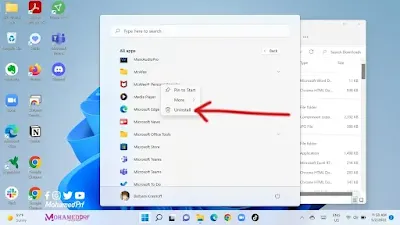 |
| يمكنك إلغاء تثبيت بعض التطبيقات مباشرة من قائمة ابدأ. |
إذا ظهرت لك نافذة منبثقة تحتوي على " ستتم إزالة هذا التطبيق والمعلومات المرتبطة به " ، فما عليك سوى الضغط على الزر "إلغاء التثبيت" وبذلك تكون قد انتهيت!
 |
| انقر فوق "إلغاء التثبيت" مرة أخرى لإزالة التطبيق. |
إذا كان تطبيقًا أكثر تعقيدًا ، فسترى زرًا يشير إلى إلغاء التثبيت. سيتم نقلك إلى "إزالة تثبيت أو تغيير صفحة برنامج في لوحة التحكم".
طريقة حذف برامج الويندوز باستخدام لوحة التحكم
إذا كنت ترغب في ذلك ، يمكنك أيضًا الوصول إلى هذه الصفحة عن طريق تحديد رمز البحث في شريط المهام ، وكتابة لوحة التحكم ، والنقر فوق شريط التطبيقات ، ثم النقر فوق إلغاء تثبيت برنامج ضمن العنوان الفرعي "البرامج".
قم بالتمرير لأسفل إلى البرنامج الذي تريد إزالته. (إذا لم تتمكن من العثور عليه ، فقد تحتاج إلى إلغاء التثبيت من خلال الإعدادات - تعرف على كيفية القيام بذلك).
بمجرد العثور على قائمة البرنامج ، انقر فوق البرنامح ثم على زر إلغاء التثبيت في أعلى الصفحة. يمكنك أيضًا النقر بزر الماوس الأيمن وتحديد إلغاء التثبيت أو النقر نقرًا مزدوجًا فوق البرنامج.
 |
| لإزالة تثبيت أحد التطبيقات ، قم بتمييزه ثم انقر فوق "إزالة التثبيت". |
تختلف الخطوات التالية حسب البرنامج. في بعض الحالات ، ستتم إزالة التطبيق ولن تضطر إلى فعل أي شيء آخر. قد تظهر لك نافذة منبثقة تطلب منك التأكيد. في هذه الحالة ، انقر فوق إلغاء التثبيت. قد تظهر لك نافذة تقول "هل تريد السماح لهذا التطبيق بإجراء تغييرات على جهازك؟" انقر فوق "نعم". إذا ظهرت لك نافذة إلغاء التثبيت ، فانقر فوق التالي أو متابعة واتبع الخطوات الموجودة في النافذة لإلغاء تثبيت التطبيق.
إذا طُلب منك ، فاتبع الخطوات الواردة في النافذة المنبثقة لإلغاء تثبيت البرنامج. انقر فوق "إنهاء" عند الانتهاء.
حذف برامج الويندوز 11 من الإعدادات
تتمثل الطريقة البديلة (وربما الأسهل) لإلغاء تثبيت أحد البرامج في استخدام قسم "التطبيقات والميزات" في إعدادات Windows 10.
- انقر فوق الزر ابدأ.
- قم بالدخول الى الإعدادات.
- ثم الى التطبيقات من العمود الأيمن.
- انقر فوق التطبيق والميزات.
- قم بالتمرير لأسفل إلى التطبيق الذي تريد إلغاء تثبيته ، وانقر فوق النقاط الثلاث على اليمين.
- انقر فوق التطبيق الذي ترغب في إلغاء تثبيته.
- انقر فوق الزر إلغاء التثبيت. (إذا كان الزر غير نشط ، فهذا يعني أنه لا يمكنك إلغاء تثبيته عبر واجهة Windows العادية.) ستظهر نافذة منبثقة صغيرة. انقر فوق الزر إلغاء التثبيت.
- ستظهر لك نافذة منبثقة أخرى تطلب منك تأكيد رغبتك في إلغاء تثبيت التطبيق.



